- 1. Vorwort / Einführung
- 1.1. Aufbau des Systems
- 1.1.1. Module
- 1.1.2. Gadgets
- 1.1.3. AddOns
- 1.2. Layout-Schema
- 2. Grundlegende Funktionen (Basic Modul)
- 2.1. Mitgliedsbereich
- 2.2. Offline-Einstellungen
- 2.3. Dateiverwaltung
- 2.3.1. Ordner erstellen
- 2.3.2. Dateien / Ordner umbenennen
- 2.3.3. Hochladen von Dateien und Bildern
- 2.3.4. Dateien öffnen bzw. herunterladen
- 2.3.5. Downloadlink anzeigen
- 2.3.6. Datei oder Unterordner entfernen
- 2.4. Seitenverwaltung
- 2.4.1. Register / Seite erstellen
- 2.4.2. Bearbeitungsmodus unserer Webseiten
- 2.4.3. Bedienung des WYSIWYG-Editors
- 2.4.4. Bearbeiten / Deaktivieren & Aktivieren
- 2.4.5. Entfernen von Seiten
- 2.4.6. Position von Seiten ändern
- 2.4.7. Seiten-Integration
- 2.4.8. Direktbearbeitung von Seiten
- 2.4.9. Landing-Page
- 2.5. Layouttypen und deren Kombination
- 2.5.1. Leeres Dokument
- 2.5.2. Bildleiste
- 2.5.3. Übersichtsseite
- 2.5.4. Artikelliste
- 2.5.5. Artikeltabelle
- 2.5.6. Artikelhighlighter
- 2.5.7. Zweispaltiges Layout
- 2.5.8. Klappboxen
- 2.5.9. Downloadliste
- 2.6. Gadgetverwaltung
- 2.6.1. "Hotline"-Gadget
- 2.6.2. Gadget "Kontaktformular"
- 2.6.3. "Öffnungszeiten"-Gadget
- 2.6.4. Gadget "Social"
- 2.6.5. "Newsticker"-Gadget
- 2.7. Rechtliches
- 2.7.1. Impressum
- 2.7.2. Datenschutz
- 2.7.3. Haftung
- 2.7.4. Direktbearbeitung
- 2.8. META-Einstellungen
- 2.9. Benutzerverwaltung
- 2.9.1. Details einsehen
- 2.9.2. Entfernen eines Mitglieds
- 2.9.3. Benutzer erstellen / bearbeiten
- 2.9.4. Gastzugang konfigurieren
- 2.9.5. Registrierungseinstellungen
- 2.9.6. Benutzer deaktivieren / reaktivieren
- 2.9.7. Individuelle Benutzergruppen
- 2.9.8. Rundmail verfassen
- 2.10. Anfragenbereich
- 2.10.1. Allgemeine Formular-Einstellungen
- 2.10.2. Kontakt-Formular konfigurieren
- 2.10.3. Anfragen verwalten
- 2.10.4. Spamschutz (Google reCaptcha)
- 2.11. Webstatistik
- 2.11.1. E-Commerce Plug-In für Onlineshop Systeme
- 2.12. Mobiles Layout
- 2.13. Verträge
- 2.13.1. Auftragsverarbeitungs-Vertrag
- 2.13.2. Vertrag verwalten / kündigen
- 2.14. Bildlizenzen
- 2.15. Designauswahl
- 3. Onlineshop Modul
- 3.1. Back-End Erweiterung
- 3.1.1. Wahl des richtigen Zahlenformats
- 3.1.2. Allgemeine Geschäftsbedingungen
- 3.2. Layouteinstellungen
- 3.3. Steueroptionen
- 3.4. Produktverwaltung
- 3.4.1. Artikel erstellen / bearbeiten
- 3.4.2. Verlinkung von Artikeln
- 3.4.3. Artikel-Variationen
- 3.4.4. Entfernen von Artikeln
- 3.5. Warenbestand
- 3.6. Bestellprozess
- 3.6.1. Kundeninformationen
- 3.6.2. Zahlung
- 3.6.3. Versand
- 3.6.4. Lieferung
- 3.6.5. Rabattbeträge
- 3.7. Automailer
- 3.8. Bestellungen
- 4. Unternehmensplattform
- 4.1. Der Registrierungsprozess
- 4.2. Mitgliederbereich
- 4.3. Unternehmensprofil bearbeiten
- 4.4. Aktuelle Angebote verwalten
- 4.5. Stellenangebote bearbeiten
- 4.6. Newsbereich verwalten
- 4.7. Suchauswertung
- 4.8. Administrative Funktionen
- 4.8.1. Benutzerprofile verwalten
- 4.8.2. Unternehmen einladen
- 4.8.3. Unternehmenskategorien verwalten
- 4.8.4. Schnittstellenverwaltung
2. Grundlegende Funktionen (Basic Modul)
2.5. Layouttypen und deren Kombination
2.5.4. Artikelliste
Das „Artikelliste“-Layout ist ein Bestandteil des Onlineshop Moduls. Seit Version 2.4 unseres LD-Cloud Systems müssen erst Artikel im Produktmanager erstellt werden (hierzu mehr in Kapitel 3.4) und dann im Anschluss im Front-End verlinkt werden. Hierzu dient das „Artikellisten“- als auch „Artikeltabellen“-Layout:
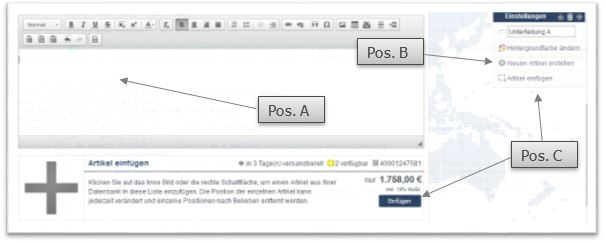
Im oberen Abschnitt des Layouts wird ein leeres WYSIWYG-Eingabefeld (Pos. A) zur freien Gestaltung (für eine kurze Beschreibung o.ä.) eingefügt. Sollten Sie einen noch nicht vorhandenen Artikel in Ihrer Datenbank zur Liste hinzufügen wollen, so betätigen Sie die Schaltfläche bei Pos. B. Ihr Browser öffnet ein zweites Fenster, indem Sie einen neuen Artikel erstellen können (siehe Kapitel 3.4.1).
Um einen bereits erstellten Artikel zur Liste hinzuzufügen, betätigen Sie die „Artikel einfügen“-Schaltfläche bei Pos. C. Es öffnet sich nachfolgendes Fenster:
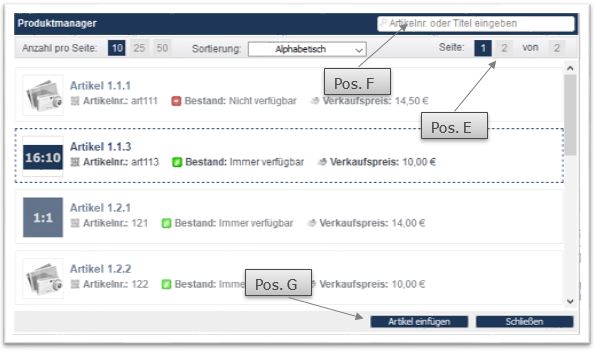
Wählen Sie den gewünschten Artikel aus der Auswahlliste mit einem einfachen Klick darauf aus. Sollte er noch nicht in der Liste erscheinen, so können Sie mit den Schaltflächen bei Pos. E weiterblättern oder direkt im Eingabefeld bei Pos. F danach suchen.
Nachdem ein Artikel ausgewählt wurde, kann die „Artikel einfügen“-Schaltfläche (Pos. G) betätigt werden. Ihre Auswahl wird dann der Liste hinzugefügt:
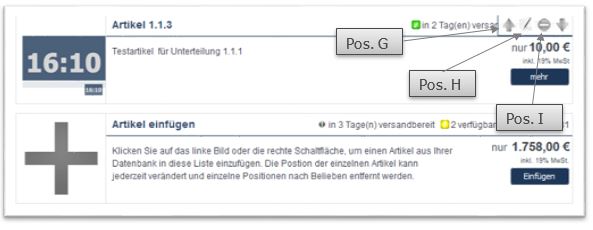
Sobald Sie mit dem Mauszeiger über die eingefügten Artikel fahren, erscheinen am oberen rechten Rand die entsprechenden Bearbeitungsfunktionen:
- Um den eingefügten Artikel in der Liste nach oben bzw. unten zu verschieben, betätigen Sie die entsprechenden Pfeiltasten (Pos. G), .
- Um die Eigenschaften des Artikels zu bearbeiten, so wählen Sie das „Bearbeiten“-Symbol (Pos. H). Der Bearbeitungsmodus erscheint in einem separaten Fenster. Die dort getätigten Änderungen werden allerdings erst nach dem Speichervorgang im Layout übernommen.
- Um den Artikel aus der Liste zu entfernen (er wird nicht aus der Datenbank gelöscht), klicken Sie bitte auf das „Entfernen“-Symbol (Pos. I)
Nachdem Sie dann die „Änderungen speichern“-Schaltfläche in der Symbolleiste am oberen Bildschirmrand betätigt haben, ist der Artikel im Front-End verlinkt.



